Philips Evnia 41.5"/OLED/3840x2160/138Гц/белый (42M2N8900) [38/0] Общие вопросы
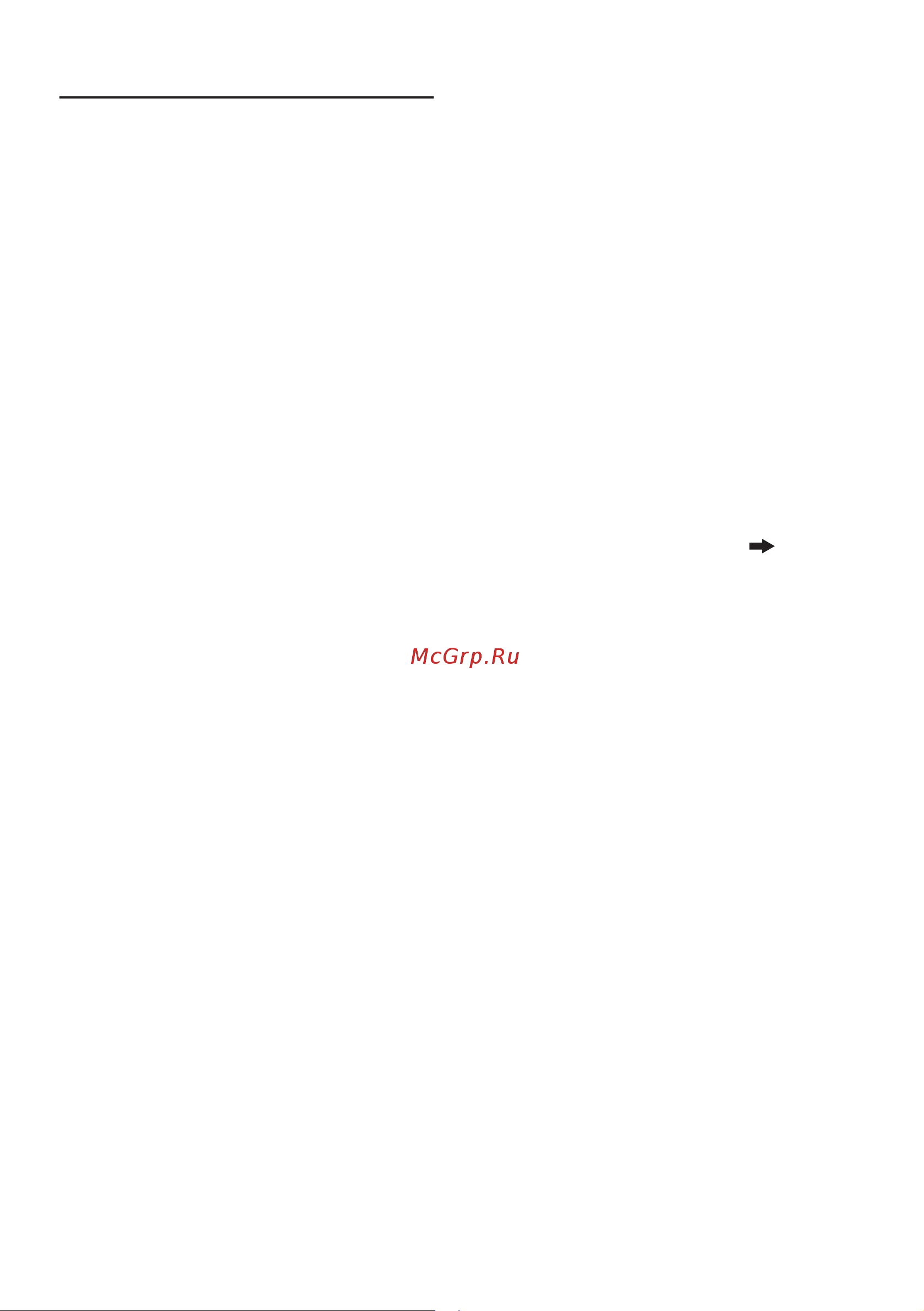
36
13.2 Общие вопросы
В1: Что делать, если после подключения
монитора отображается сообщение
«Cannot display this video mode»
(Работа в этом видеорежиме
невозможна)?
О: Рекомендуемое разрешение для
этого монитора: 3840 x 2160 .
• Отключите все кабели, затем
подключите к ПК ранее
использовавшийся монитор.
• В меню «Пуск» ОС Windows выберите
«Панель управления». В окне панели
управления выберите значок «Экран».
В разделе «Экран» панели управления
выберите вкладку «Настройки экрана».
В области «Desktop Area» (Разрешение
экрана) сдвиньте ползунок в положение
3840 x 2160 пикселей.
• Нажмите кнопку «Advanced Properties»
(Дополнительно) и выберите для
параметра «Refresh Rate» (Частота
обновления экрана) значение 60 Гц,
затем нажмите кнопку OK.
• Перезагрузите компьютер и повторите
шаги 2 и 3, чтобы убедиться, что выбран
режим 3840 x 2160 .
• Выключите компьютер, отключите
старый монитор и подключите OLED-
монитор Philips.
• Включите монитор, а затем включите ПК.
В2. Какова рекомендуемая частота
обновления для OLED-монитора?
О:
Для OLED-монитора рекомендуется
устанавливать частоту обновления
60 Гц; при наличии дефектов
изображения можно выбрать
значение до 100 Гц и проверить,
поможет ли это устранить дефекты.
В3. Что за файлы .inf и .icm? Как
установить драйверы (.inf и .icm)?
О:
Для вашего монитора доступны
файлы драйверов. При первой
установке монитора операционной
системе компьютера могут
потребоваться драйверы монитора
(файлы .inf и .icm). Выполните
инструкции, указанные в вашем
руководстве пользователя, драйверы
монитора (файлы .inf и .icm) будут
установлены автоматически.
В4: Как настроить разрешение?
О: Доступные значения разрешения
определяются параметрами
видеокарты и монитора. Нужное
разрешение можно выбрать в окне
«Display properties» (Свойства:
Экран), вызываемом из Control Panel
(панели управления) Windows
®
.
В5: Что делать, если я запутался
в настройках монитора через
экранное меню?
О: Посто нажмите кнопку
, затем
выберите 'Reset (Сброс)' для
восстановления заводских настроек.
В6: Устойчив ли экран OLED-монитора
к царапинам?
О: Рекомендуется не подвергать
поверхность экрана, защищенную
от повреждений, чрезмерным
воздействиям. При перемещении
монитора убедитесь в отсутствии
давления на поверхность экрана.
В противном случае это может
повлиять на гарантию.
В7: Как чистить поверхность OLED-
монитора?
О: Для обычной чистки используйте
чистую мягкую ткань. Для очистки
сильных загрязнений используйте
изопропиловый спирт. Не
используйте другие чистящие
жидкости, такие как этиловой спирт,
этанол, ацетон, гексан и т.п.
Содержание
- Содержание 2
- Безопасности и техническому обслуживанию 3
- Важная информация 3
- Указания по мерам 3
- Условные обозначения 5
- Упаковочного материала 6
- Утилизация изделия и 6
- Настройка монитора 7
- Установка 7
- Эксплуатация монитора 9
- Brightness 10
- Color temperature 10
- Console mode 10
- Contrast 10
- Lowblue mode 10
- Racing 10
- Refresh rate input source adaptive sync smartimage 10
- Resolution 10
- Select 10
- Sharpness 10
- Smartcontrast 10
- Smartimage game mode input audio system setup close 10
- Standard 10
- X2160 60hz hdmi 1 off standard 10
- В автоматический режим чтобы избежать проблем с перегревом может быть слышен шум от работы вентилятора охлаждающего внутренние компоненты монитора 10
- Для входа в экранное меню на мониторе philips используется единая кнопка переключения расположенная на задней панели монитора кнопка выполняет функции джойстика для перемещения курсора нажимайте на кнопку в четырех направлениях нажмите на кнопку для выбора нужного параметра 10
- Ниже приведен общий вид структуры экранного меню ее можно использовать в качестве справочного материала при выполнении различных настроек 10
- Обслуживание экрана для получения дополнительной информации по уходу за oled панелью 10
- Описание экранного меню 10
- Основные инструкции по использованию кнопок управления 10
- Примечание 10
- Рекомендуется переключить вентилятор 10
- См главу 8 в разделе техническое 10
- Что такое экранное меню все oled мониторы philips снабжены экранным меню экранное меню позволяет пользователю настраивать параметры экрана или выбирать функции монитора непосредственно в окне команд на экране монитора ниже показан удобный интерфейс экранного меню 10
- Экранное меню 10
- Поворот 11
- Регулировка по высоте 11
- Для монтажа vesa снимите 12
- Подставку в сборе 12
- Встроенный kvm 13
- Переключатель multiclient 13
- Функция multiview 14
- Smartimage 17
- Изображения 17
- Оптимизация 17
- Smartcontrast 19
- Smart power 20
- Подача питания и 20
- Adaptive sync 21
- Ambiglow 22
- Обслуживание экрана 24
- Техническое 24
- Предотвращающие компьютерный зрительный синдром cvs 26
- Функции 26
- Технические характеристики 27
- Разрешение и стандартные 30
- Режимы 30
- Контраст 50 31
- Полностью белой заливке 31
- При использовании в компьютере видеокарты или по совместимого со стандартом vesa dpm монитор может автоматически снижать энергопотребление во время пауз в использовании при обнаружении ввода с помощью клавиатуры мыши или другого устройства монитор выходит из спящего режима автоматически в таблице ниже приведены параметры энергопотребления и сигналы данного режима автоматического энергосбережения 31
- Примечание 31
- Следующая настройка используется для измерения энергопотребления монитора 31
- Собственное разрешение 3840 x 2160 31
- Управление питанием 31
- Управление электропитанием 31
- Цветовая температура 6500 к при 31
- Эти данные могут быть изменены без предварительного уведомления 31
- Яркость 90 31
- Обслуживание 32
- Отношении дефектов пикселей на мониторах с плоскими индикаторными панелями 32
- Покупателей и гарантийное обслуживание 32
- Политика компании philips в 32
- Обслуживание покупателей и гарантийное обслуживание 35
- Неисправностей 36
- Неисправностей вопросы и ответы 36
- Поиск и устранение 36
- Общие вопросы 38
- Вопросы по multiview 40
- Ответы на часто задаваемые 40
Похожие устройства
- Damixa DX86C1800SC Руководство по эксплуатации
- Zanussi ZWH/S 10 Mini U Green Руководство по эксплуатации
- Hotpoint HS 1460B BT Руководство по эксплуатации
- Artel ART-MG-5001 Руководство по эксплуатации
- Artel ART-HM-9103 белый Руководство по эксплуатации
- Artel ART-BL-S03 Руководство по эксплуатации
- JBL Xtreme-3 Gray Руководство по эксплуатации
- JBL Xtreme-3 Gray Руководство по эксплуатации
- XGIMI G105L Руководство по эксплуатации
- Tcl NXTPAPER 10s 4/64GB LTE Ethereal Sky Руководство по эксплуатации
- Tcl NXTPAPER 10s 4/64GB LTE Dark Grey Руководство по эксплуатации
- Бирюса Б-560KX Руководство по эксплуатации
- Бирюса Б-M124 Руководство по эксплуатации
- Hikvision DS-KH6320-LE1(B)/White Руководство по эксплуатации
- Hikvision DS-KH6320-LE1(B)/Black Руководство по эксплуатации
- Canon EOS C300 Mark III 3795C003 Руководство по эксплуатации
- Энергомера CE307 R34.749.OA.QUVLFZ Руководство по эксплуатации
- Энергомера CE207 R7.849.2.OA.QUVLF Руководство по эксплуатации
- EKF Ik-220-440/0,5-2 Руководство по эксплуатации
- EKF Ik-220-880/0,5-4 Руководство по эксплуатации
![Philips Evnia 41.5"/OLED/3840x2160/138Гц/белый (42M2N8900) [38/0] Общие вопросы](/img/pdf.png)